의문
문제: Windows에서 오류 코드 0xc0000428 BSOD를 수정하는 방법은 무엇입니까?
오래전에 Windows 8.1에서 Windows 10으로 컴퓨터를 업데이트했습니다. 어제까지는 모든 것이 잘 작동했습니다. 한동안 PC를 사용하지 않았는데 어제 여러 작업을 수행해야 해서 PC를 켜 보았습니다. 그러나 Windows 시작 화면 대신 0xc0000428 오류가 있는 BSOD가 표시됩니다. UEFI 펌웨어 설정 외에는 다른 곳을 찾을 수 없습니다. 내 PC를 어떻게 시작해야 합니까? 누군가 도와주시겠습니까???
해결 답변
오류 코드 0xc0000428은 Windows에서 제공되는 버그 검사입니다.[1] "이 파일의 디지털 서명을 확인할 수 없습니다."로 알려진 BSOD. 메시지는 다음을 제공하므로 매우 유익합니다. 추가 오류 분석을 위한 오류 코드를 표시하고 문제가 디지털 서명에서 시작되었다는 사실을 나타냅니다. 확인했습니다. 디지털 서명은 진위를 승인하는 데 사용되는 수학적 기술 또는 일련의 특정 숫자입니다.
예를 들어 소프트웨어에 디지털 서명이 있는 경우 개발자가 제품, 소프트웨어 또는 디지털 문서에 대해 전적인 책임을 진다는 의미입니다. 따라서 "이 파일의 디지털 서명을 확인할 수 없습니다" BSOD는 Microsoft 회사에서 디지털 서명하지 않은 파일이나 소프트웨어가 OS에서 실행되고 있음을 의미합니다.[2] 시스템 충돌을 일으킬 수 있습니다.
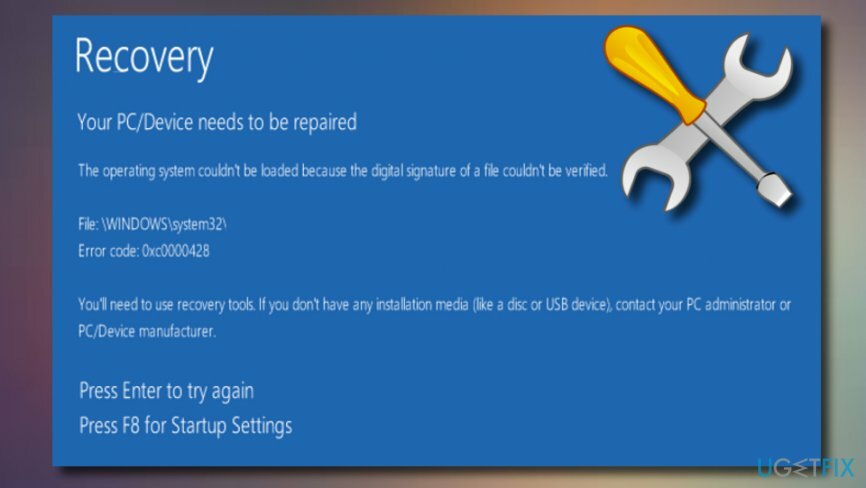
회복
PC/장치를 수리해야 합니다.
이 파일의 디지털 서명을 확인할 수 없습니다.
오류 코드: 0xc0000428
복구 도구를 사용해야 합니다. 디스크 또는 USB 장치와 같은 설치 미디어가 없는 경우 PC 관리자 또는 PC/장치 제조업체에 문의하십시오.
UEFI 펌웨어 설정을 위해 Esc를 누르십시오.
0xc0000428 BSOD의 정보는 OS 버전이나 빌드에 따라 약간씩 다를 수 있습니다. 그러나 문제는 Boot Manager에서 발생하므로 대부분의 경우 동일한 수정 사항을 적용해야 합니다. 불행히도 BSOD 오류는 종종 치명적입니다. 즉, 오류를 수정하려면 PC를 전문가에게 가져가야 할 수도 있습니다. 그러나 IT 전문가에게 돈을 지불하기 전에 아래에 설명된 방법을 수행해 보십시오. 많은 사람들이 다음 단계에 따라 오류 코드 0xc0000428을 수정했습니다.
Windows에서 오류 코드 0xc0000428 BSOD를 수정하는 방법?
손상된 시스템을 복구하려면 라이센스 버전을 구입해야 합니다. 이미지 변경 이미지 변경.
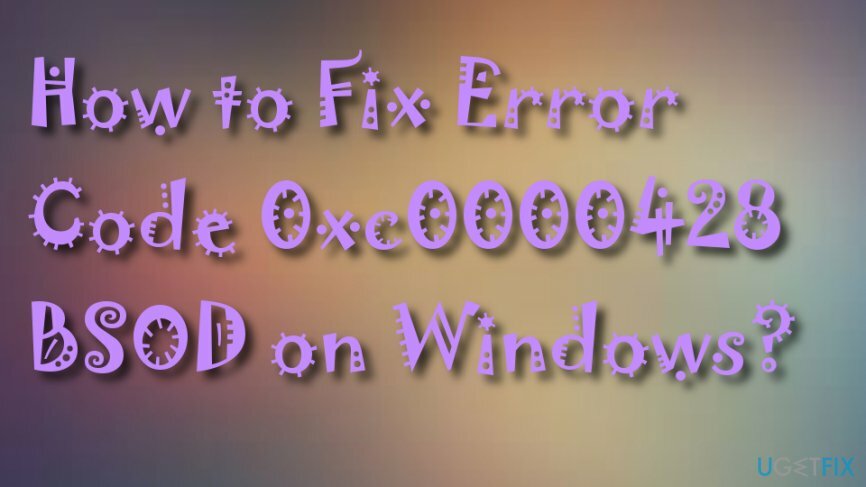
방법 1. 부팅 관리자 재구축
손상된 시스템을 복구하려면 라이센스 버전을 구입해야 합니다. 이미지 변경 이미지 변경.
Microsoft 공식 웹 사이트로 이동하여 ISO 파일을 다운로드합니다. USB 드라이브를 준비하고,[3] 최소 4GB 공간을 포함하고 부팅 가능한 Windows 10 설치 미디어를 만듭니다. 이를 위해 복구 드라이브를 사용할 수도 있습니다. 준비가 되면 다음 단계를 따르세요.
- 부팅 가능한 USB 드라이브를 연결하고 PC를 부팅합니다.
- USB에서 부팅하려면 아무 키나 누르십시오.
- 언어 기본 설정을 지정하고 다음.
- 선택하다 컴퓨터 수리 그리고 문제 해결.
- 딸깍 하는 소리 고급의 그리고 선택 명령 프롬프트.
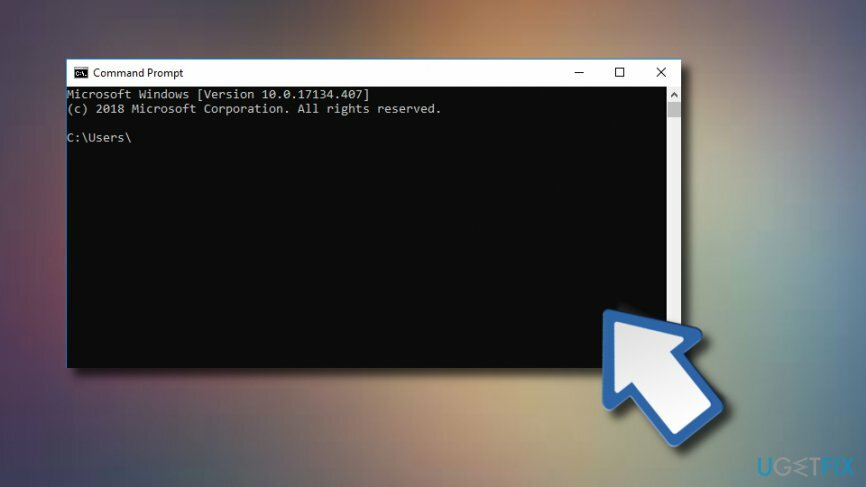
- 계속하려면 계정을 선택하고 명령 프롬프트 창에 다음 명령을 입력하십시오. 각 항목 다음에 Enter 키를 누르는 것을 잊지 마십시오.
씨:
CD 부팅
속성 bcd -s -h -r
bootrec /rebuildbcd
참고: C: 여기에서 루트 드라이브를 나타내므로 필요한 경우 OS 루트 드라이브로 변경하는 것을 잊지 마십시오.
방법 2. 복구 시작
손상된 시스템을 복구하려면 라이센스 버전을 구입해야 합니다. 이미지 변경 이미지 변경.
- Windows 10 설치 미디어가 포함된 USB를 연결하고 힘 단추.
- 그런 다음 아무 키나 눌러 USB에서 시스템을 시작합니다.
- Windows가 자동으로 하드 드라이브를 감지하지 못하면 다시 시작하는 동안 제공된 모든 내용을 읽고 시도하십시오. 정상적인 시작을 중단하기 위해 눌러야 하는 키에 대한 참조를 찾으려면(일반적으로 F2, F10, ESC 또는 DEL)
- Boot, Boot Options, Boot Order 또는 이와 유사한 옵션으로 화살표를 사용하고 다음을 누릅니다. 입력하다.
- 아래에서 CD, USB 플래시 드라이브 또는 DVD를 찾습니다. 부팅 목록 화살표 키를 사용하여 아래쪽에서 위쪽으로 위치를 변경합니다. 완료되면 히트 입력하다.
- 그 후, F10 키를 눌러 변경 사항을 저장합니다.
- 딸깍 하는 소리 네 확인 창에서 시스템을 재부팅합니다.
- 언어, 시간, 통화, 키보드 및 기타 필요한 설정을 설정하고 다음.
- 선택하다 컴퓨터 수리 그리고 기다려 시스템 복구 옵션 열기 위해.
- 열리면 선택 윈도우 설치 드라이브를 누르고 다음.
- 딸깍 하는 소리 시동 복구 옵션을 선택하고 프로세스가 완료될 때까지 기다립니다.
방법 3. 일시적으로 디지털 서명 비활성화
손상된 시스템을 복구하려면 라이센스 버전을 구입해야 합니다. 이미지 변경 이미지 변경.
- 딸깍 하는 소리 윈도우 키 + 나 그리고 선택 업데이트 및 보안.
- 선택하다 회복 (왼쪽에).
- 위치하고 있다 고급 시작 그리고 누르다 지금 다시 시작 이 섹션 아래에 있는 버튼을 누릅니다.
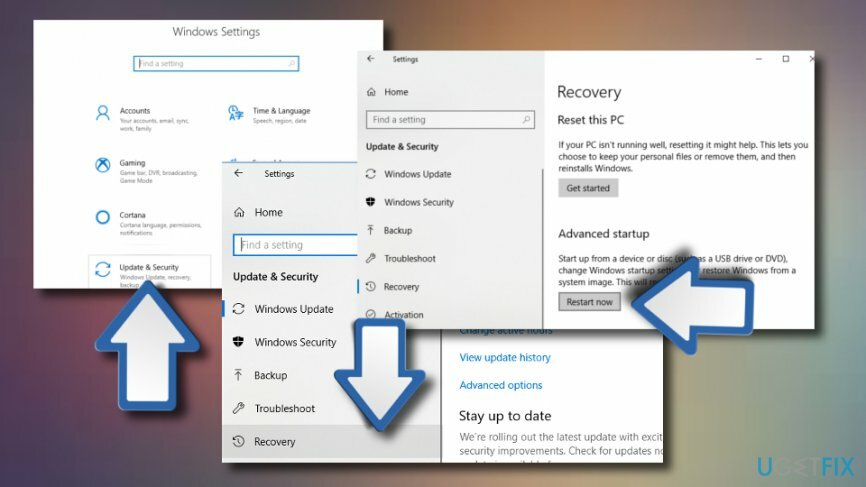
- 시스템이 재부팅되면 다음을 선택하십시오. 문제 해결 옵션.
- 딸깍 하는 소리 고급의 그리고 선택 시작 설정.
- 찾기 드라이버 서명 시행 비활성화 옵션을 클릭하고 F7 활성화합니다.
다행히 PC를 성공적으로 부팅했습니다. 디지털 서명되지 않았거나 의심스러운 당사자에게 속한 프로그램이나 파일을 제거하는 것이 좋습니다. 이러한 프로그램이 반드시 악성은 아니지만 BSOD를 유발할 수 있습니다.[4] 0xc0000428처럼. 게다가 레지스트리, 시스템 파일,[5] 운영 체제가 효율적으로 작동하도록 유지하는 데 중요한 기타 요소입니다. 우리의 추천은 이미지 변경맥 세탁기 X9.
자동으로 오류 복구
ugetfix.com 팀은 사용자가 오류를 제거하기 위한 최상의 솔루션을 찾도록 돕기 위해 최선을 다하고 있습니다. 수동 수리 기술로 어려움을 겪고 싶지 않다면 자동 소프트웨어를 사용하십시오. 모든 권장 제품은 당사 전문가의 테스트 및 승인을 거쳤습니다. 오류를 수정하는 데 사용할 수 있는 도구는 다음과 같습니다.
권하다
지금 그것을 할!
수정 다운로드행복
보장하다
지금 그것을 할!
수정 다운로드행복
보장하다
Reimage를 사용하여 오류를 수정하지 못한 경우 지원 팀에 도움을 요청하십시오. 귀하의 문제에 대해 알아야 한다고 생각하는 모든 세부 정보를 알려주십시오.
특허 받은 이 수리 프로세스는 사용자 컴퓨터에서 손상되거나 누락된 파일을 대체할 수 있는 2,500만 개의 구성 요소 데이터베이스를 사용합니다.
손상된 시스템을 복구하려면 라이센스 버전을 구입해야 합니다. 이미지 변경 맬웨어 제거 도구.

완전히 익명을 유지하고 ISP와 정부가 감시 당신에, 당신은 고용해야 개인 인터넷 액세스 VPN. 모든 정보를 암호화하여 완전히 익명으로 유지하면서 인터넷에 연결할 수 있고 추적기, 광고 및 악성 콘텐츠를 방지할 수 있습니다. 가장 중요한 것은 NSA 및 기타 정부 기관이 뒤에서 수행하는 불법 감시 활동을 중단하는 것입니다.
컴퓨터를 사용하는 동안 예상치 못한 상황이 언제든지 발생할 수 있습니다. 정전으로 인해 컴퓨터가 꺼지거나, 죽음의 블루 스크린(BSoD)이 발생할 수 있습니다. 또는 잠시 자리를 비웠을 때 임의의 Windows 업데이트가 컴퓨터에 발생할 수 있습니다. 분. 결과적으로 학업, 중요한 문서 및 기타 데이터가 손실될 수 있습니다. 에게 다시 덮다 손실된 파일, 당신은 사용할 수 있습니다 데이터 복구 프로 – 하드 드라이브에서 아직 사용할 수 있는 파일의 복사본을 검색하여 빠르게 검색합니다.